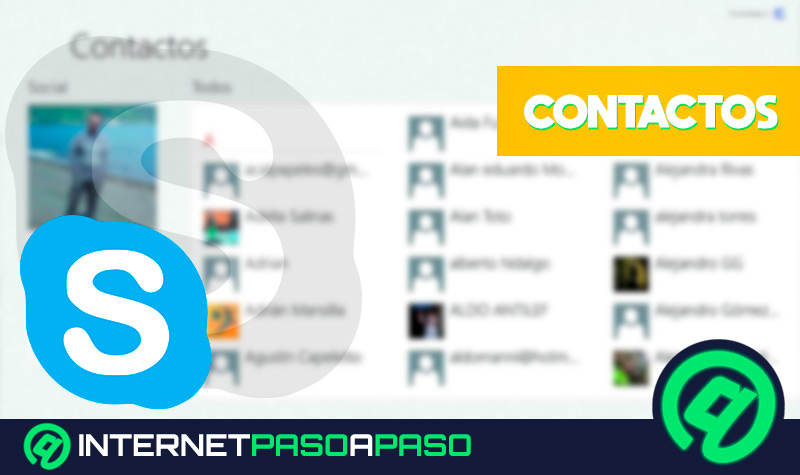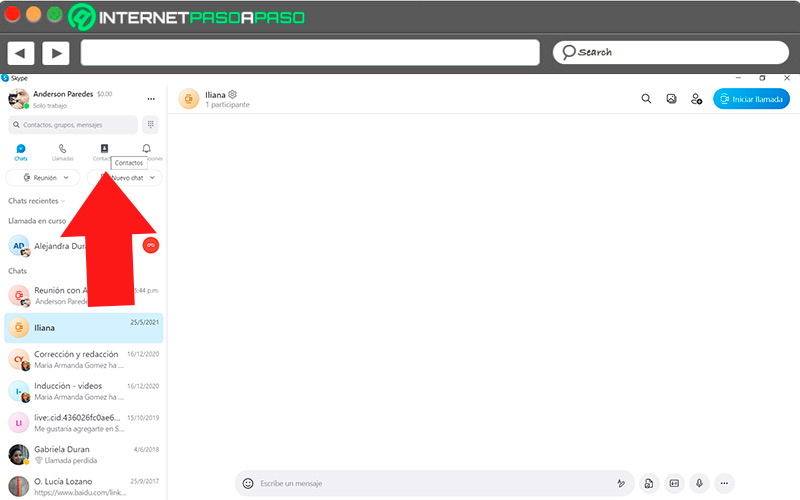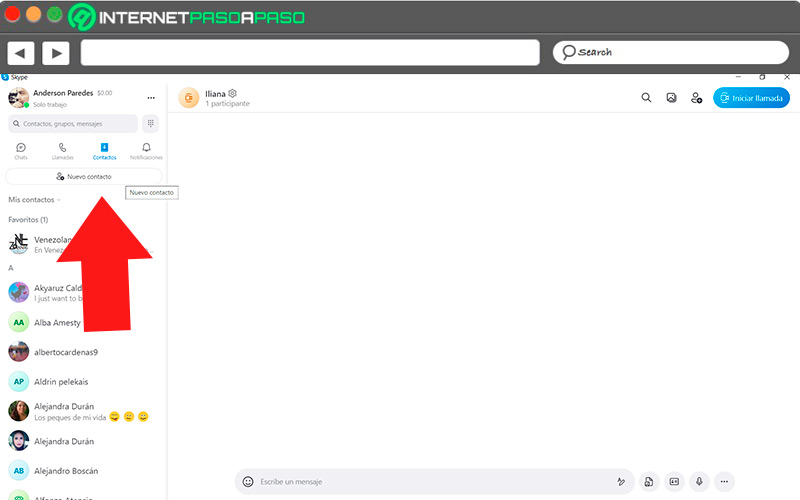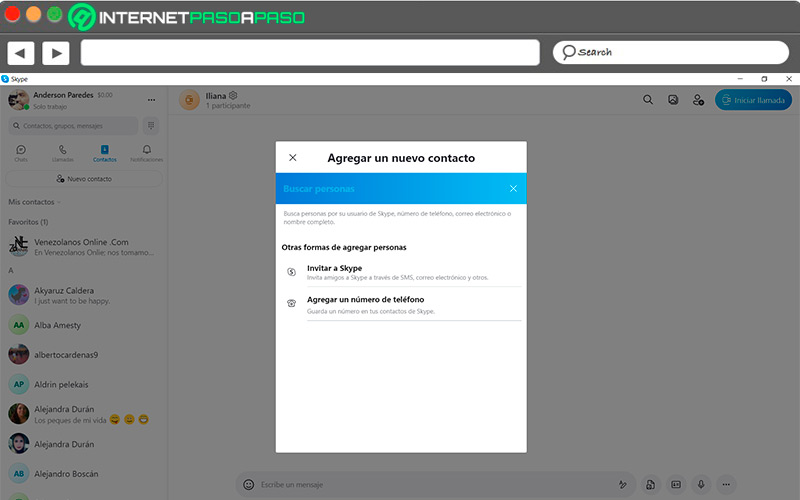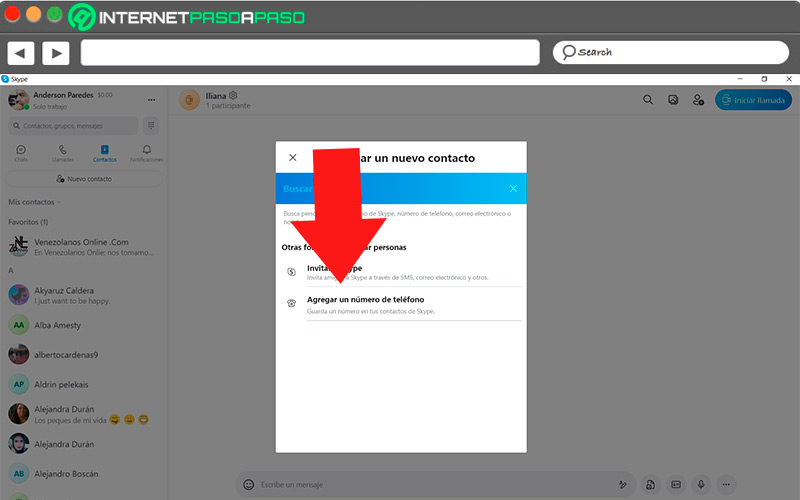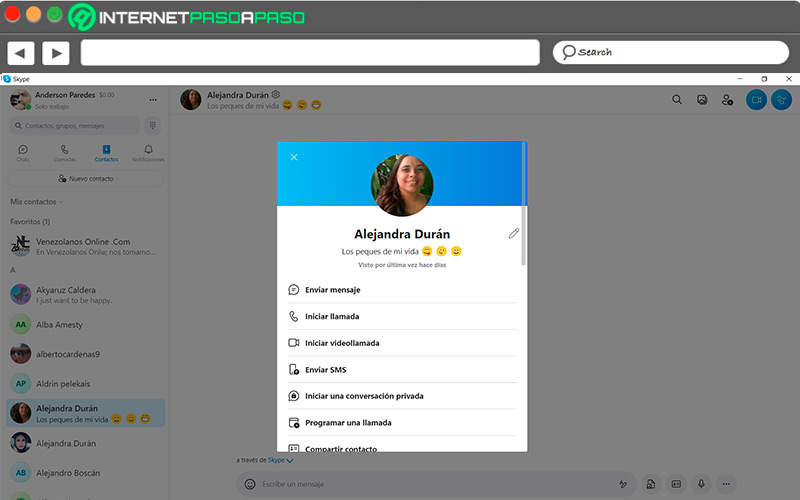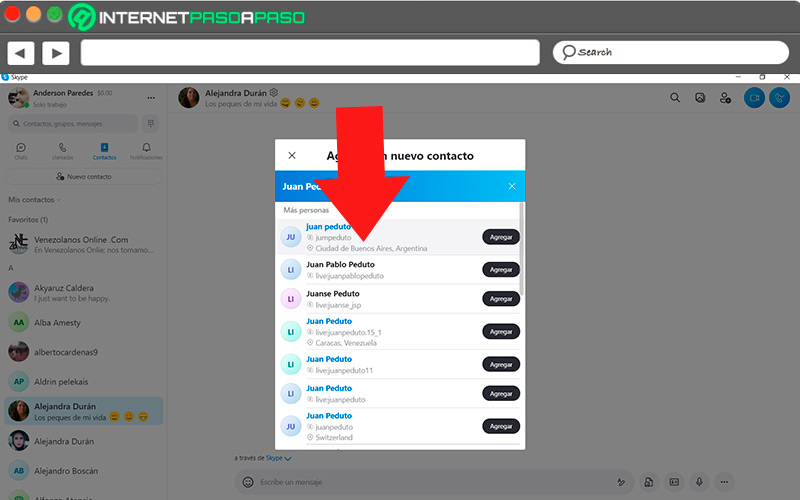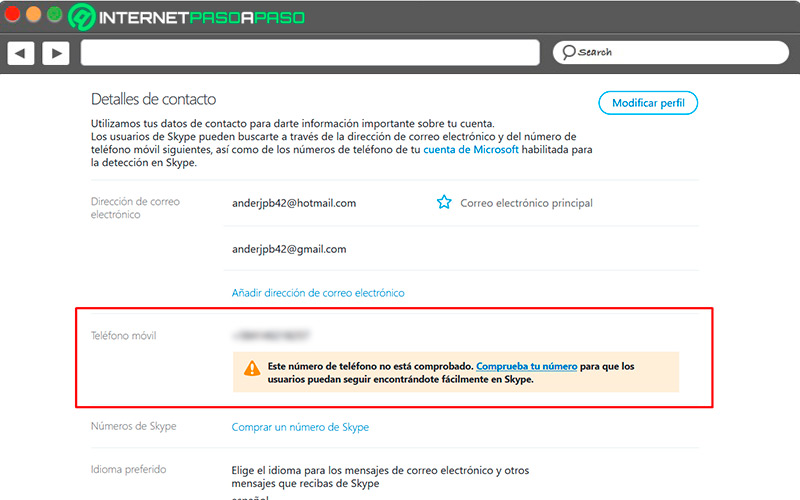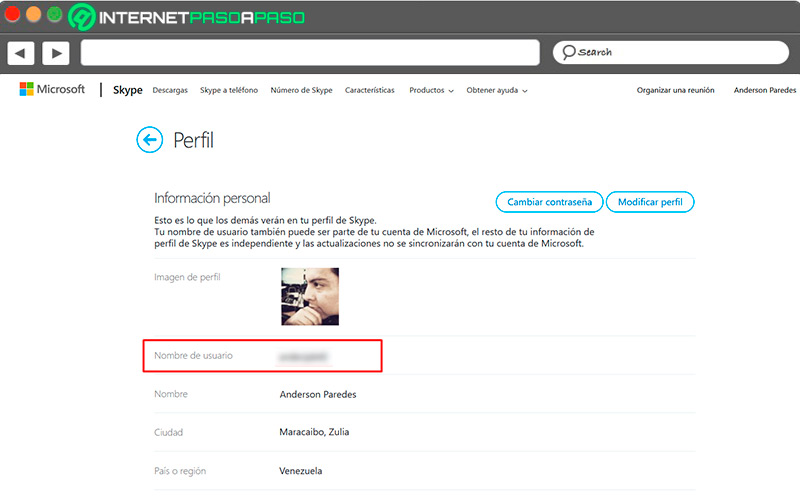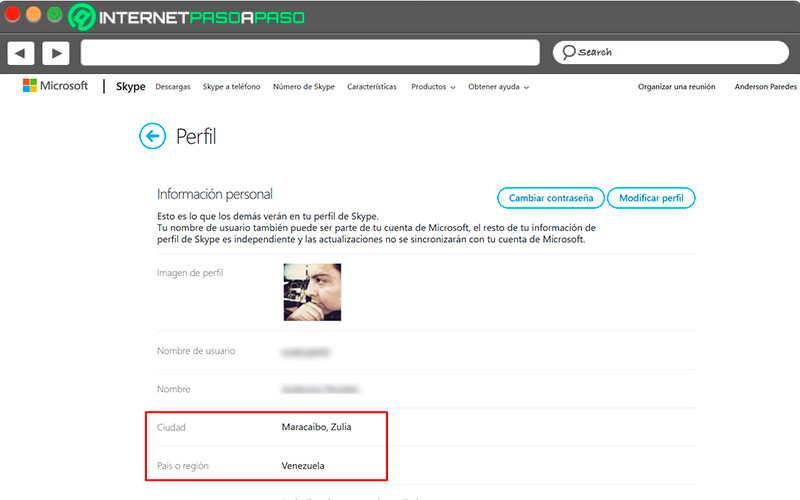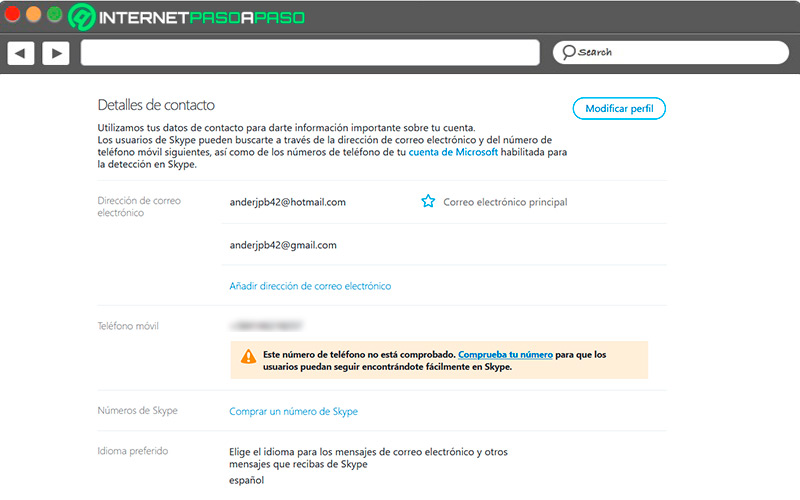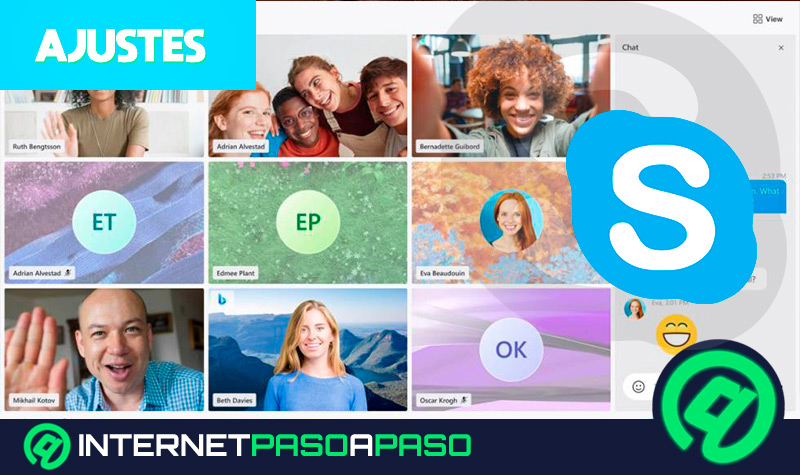Lo Último en IP@P
- Stellar Data Recovery revoluciona la recuperación de archivos perdidos en discos duros externos
- Goblin Mine: La Estrategia Económica Detrás del Juego de Minería que está Fascinando a Todos
- Estos son los nuevos Cargadores UGREEN: potencia y portabilidad en dos versiones que no te puedes perder
- UGREEN Nexode Pro: El Cargador Ultradelgado que revoluciona la carga de dispositivos móviles
- La computación en la nube está transformando los juegos Online y estas son sus grandes ventajas
Para chatear, realizar llamadas de voz o de vídeo en Skype es necesario tener agregadas a las personas en la agenda de contactos. Una vez que se da ese paso, la comunicación con usuarios de distintas partes del mundo es gratuita en la mayoría de los casos.
Las formas de encontrar los contactos en Skype ha mejorado mucho desde su creación. Ahora es posible emplear diversos filtros para agilizar la búsqueda, dando incluso la posibilidad de saber la comunidad que te rodea.
Si ya instalaste la aplicación y no tienes idea de cómo expandir tu agenda de contactos, aquí te vamos a enseñar a realizar la búsqueda de forma efectiva desde cualquier dispositivo, así como la personalización que puedes hacer a tu cuenta para que los demás te consigan fácilmente.
Aprende paso a paso todas las formas de encontrar a una persona en Skype desde cualquier dispositivo
Si al entrar a Skype no ves ninguna persona conectada, no te preocupes ni pienses en eliminar la aplicación de tu dispositivo. Con un poco de paciencia, te darás cuenta que agregar contactos es fácil y sencillo. Una vez que aprendas, en pocos segundos podrás conseguir a tus amigos y romper las barreras de la distancia.
Vamos a ello:
Con su correo
Una de las formas de localizar a una persona es teniendo su dirección exacta de correo electrónico. Así no tendrás ninguna duda de que es el contacto que andas buscando.
La forma de hacerlo es la siguiente:
- Ingresa a tu cuenta de Skype.
- En la barra lateral izquierda ve a “Contactos”.
- Al presionar allí te aparece “Nuevo contacto”.
- Abre una nueva ventana e indica “Buscar personas”.
- En ese buscador, vas a colocar la dirección de correo electrónico de tu contacto.
- En lo que te aparezca, pulsa sobre la dirección y lo agregas a tu cuenta de Skype.
- Ahora le debes enviar un mensaje y esperar que te agregue para que ambos puedan interactuar.
Con su móvil
Cuando se configura la cuenta de Skype se deben rellenar una serie de datos. Para usar esta función al ubicar a una persona por su número de contacto, esta debe tenerlo agregado en su perfil, de lo contrario la búsqueda será infructuosa.
Para agregar a un conocido con su teléfono debes hacer lo siguiente:
- Dentro de tu cuenta de Skype ingresa a “Contactos” seguido de “Agregar contacto”.
- En el buscador, debes escribir el número de contacto de la persona.
- Te mostrará el resultado y debes seleccionar el usuario en cuestión.
- Al abrirlo, envíale un mensaje y espera que te responda para que ambas direcciones estén vinculadas.
Con su nombre de usuario
Este es quizá uno de los métodos más directos para conseguir contactos en Skype, se trata del nombre de usuario que en ocasiones es el mismo de la persona.
La manera como lo encontrarás te la describimos ahora:
- En el buscador de la parte izquierda, coloca el nombre y apellido de usuario que deseas buscar.
- Automáticamente el sistema te arrojará algunos resultados.
- Revisa el que deseas agregar, te puedes fijar en la foto de perfil porque pueden existir muchos nombres parecidos.
- Al seleccionar, se abrirá una ventana en la que debes escribir un mensaje de saludo.
- En el momento que te acepte y agregue, podrán seguir la conversación.
Por su ubicación
Al igual que el número telefónico, para que esta opción funcione correctamente la persona que andas buscando debe tenerlo configurado en su perfil.
Si es así, obtendrás resultados en pocos segundos con solo hacer lo siguiente:
- Ingresa a tu cuenta de Skype y dirígete al buscador de la parte izquierda.
- En el buscador coloca el nombre de la persona seguido de su ubicación.
- Se debe ser específico para que el filtro funcione con precisión.
- Al rato tendrás lista la búsqueda.
- Selecciona el contacto, le envías un mensaje y cuando te responda ya estarán listos para interactuar.
Te enseñamos cómo personalizar tu perfil de Skype para que te encuentren de forma más sencilla en la plataforma
Más en Aplicaciones
- ¿Cómo ocultar la última hora de conexión en Telegram para que nadie lo sepa y usar la app en modo incógnito? Guía paso a paso
- ¿Cuales son las mejores aplicaciones de Google para instalar en Android gratis? 2024
- ¿Cómo activar la autenticación de 2FA en Slack para disponer de mayor seguridad de acceso? Guía paso a paso
- ¿Cómo utilizar WhatsApp Business de forma correcta para potenciar tu estrategia de marketing a través de esta app? Guía paso a paso
- ¿Cuáles son los mejores emuladores de Android para iPhone? Lista 2024
SÍGUENOS EN 👉 YOUTUBE TV
Hemos visto la forma de encontrar a contactos para agregarlos a tu agenda en Skype, sin embargo, también es importante que tu cuenta esté bien configurada y personalizada para que a tus amigos y familiares a la hora de buscarte no les sea tan complicado. Hemos seleccionado cuatro sugerencias básicas y necesarias que debes configurar en tu perfil de Skype. Nos referimos a confirmar el correo electrónico, añadir un número móvil al igual que definir la ubicación y nombre de usuario.
Te enseñaremos cómo configurarlas una por una:
Añadir número de móvil
Las utilidades de configurar un número móvil en Skype son varias. Pero en este caso, es importante para que quien desee agregarnos a su agenda de contactos nos encuentre con facilidad, solamente con colocar el número en el buscador de la aplicación.
Mira los pasos que debes dar para personalizar dicho campo:
- En el navegador, ingresa al portal
outlook.com - Coloca tu dirección de correo y contraseña.
- Al estar en la bandeja de entrada, pulsa en la fotografía de perfil.
- Navegas hasta encontrar el “Perfil de Skype” y haces clic sobre él.
- Toda vez que cargue, vas a “Detalles de contacto”.
- Bajas hasta “Teléfono móvil” e ingresas tu número.
- Pulsas en “Verificar número”.
- Y para finalizar, oprimes el botón “Guardar”.
Definir nombre de usuario
Por regla general, cuando se está en el proceso de creación de una cuenta de Skype se establece un nombre de usuario, muchas veces relacionado con la dirección de correo electrónico. Esa identificación es visible cada vez que se inicia sesión. Una vez que se crea no se puede modificar.
La forma de crearlo es la siguiente:
- Una vez descargada la aplicación, iníciala.
- En “Iniciar sesión” pulsamos donde indica “Crear cuenta”.
- Colocas un número telefónico o en su defecto dirección de correo electrónico.
- Ahora crea una contraseña.
- En el siguiente apartado escribes tu nombre y apellido, que al final será el usuario que se verá en tus conexiones.
- Y listo, ya tienes creado tu nombre de usuario.
Define tu ubicación
Tal vez te ha ocurrido que andas buscando una persona en Skype, colocas “Juan” y te aparecen una enorme cantidad de resultados en la búsqueda. Un filtro que ayuda es colocar junto al nombre su ubicación física, puede ser del país, estado o ciudad. Ahora la lista se disminuirá considerablemente y será más fácil seleccionar.
Para personalizar tu dirección, toma en cuenta estos datos:
- Ingresa a tu cuenta de outlook con tu correo y contraseña.
- Tocas en la foto y luego en “Mi perfil”.
- Bajas hasta el apartado donde se encuentra “Perfil de Skype” y lo abres.
- En “Información personal” bajas hasta “Modificar perfil”.
- En los apartados de “Ciudad”, “Estado” y “País” colocas la información pertinente para facilitar la ubicación.
Confirma tu correo electrónico
Este paso se da en la creación de la cuenta de Skype, es la dirección principal del correo aunque luego esta se puede cambiar desde el perfil.
Si quieres modificar el email, sigue estos pasos:
- Entra a tu cuenta de Outlook.
- Haz clic en la foto que se encuentra en la esquina superior derecha y después en “Mi perfil”.
- Consigue el recuadro donde se encuentra “Perfil de Skype” y ábrelo.
- Busca “Detalles de contacto”.
- Al abrirlo te aparece una dirección de correo electrónico principal, la cual puedes cambiar si pulsas en la parte inferior donde dice “Modificar perfil”.
- Te aparece un campo en blanco con la leyenda “Configura como dirección principal de email”.
- Escribes la nueva dirección de correo y al final pulsamos en “Guardar”.
- En esta sección se pueden agregar hasta tres direcciones de correo electrónicas más, aunque las demás no estarán como principales. Solamente el dueño de la cuenta podrá ver los correos electrónicos añadidos.
Estos pequeños consejos y trucos de Skype sirven para mantener actualizado y personalizado el perfil de Skype, haciendo más fáciles las comunicaciones con personas que no tenemos cerca.